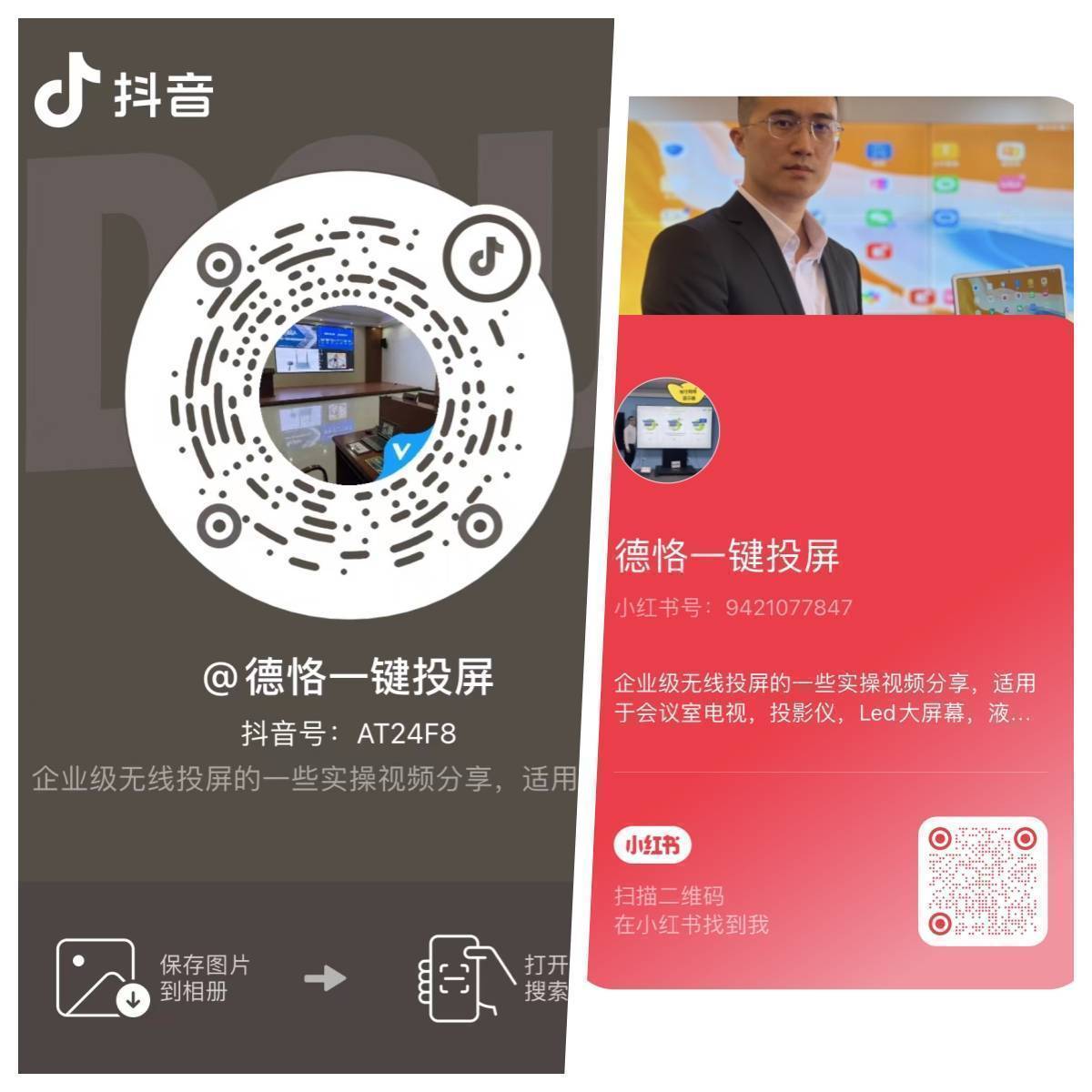 德恪京东店
德恪京东店
最近这两年,小编收到了来自全国各地很多政企用户的咨询,单位原先使用的Windows系统的电脑大面积的更换成国产操作系统的了,有的是统信UOS V20专业版,有的是银河麒麟系统,原先使用的USB投屏按键的话能适配Windows系统,macOS系统,没有办法适配现在的国产操作系统,但还是想用无线投屏的方案,用起来也方便,咨询我们德恪投屏有能兼容国产操作系统无线投屏的方案吗?当然有,目前我们在全国各地一些机关事务管理中心,纪律监察委员会都已经有大范围的使用了,用户亲测好评。
那下面小编就给大家展示,国产操作系统信创电脑是如何实现无线投屏功能的,如何将信创电脑的画面投屏到会议室的电视上显示,我们拿华为擎云L410笔记本举例,大家先通过下面这段详细的实操视频近距离了解:
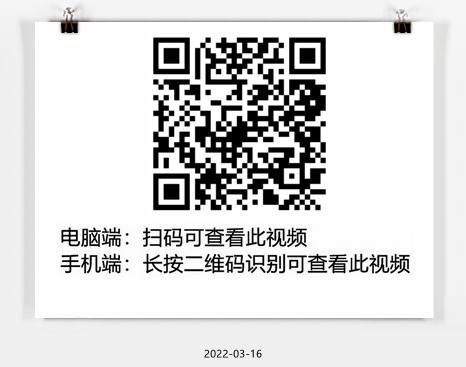
大家通过上面的视频可以看到,其实您只需一套德恪投屏设备,就可以实现国产操作系统笔记本电脑的投屏显示了,看过视频的小伙伴可以跟随小编一起回顾整理一下整个投屏的过程,首先在视频中华为擎云L410笔记本电脑采用的是统信UOS v20专业版的系统,先给大家把笔记本电脑的系统展示给大家看:


通过视频大家可以看到,擎云L410笔记本电脑通过德恪HDMI投屏按键就可以将画面投屏到会议室的电视上显示了,即插即投,无需安装任何软件,也不依赖于您会议室的网络环境,仅需一个步骤即可。投屏的过程方便快捷,符合会议要求的高效率。
华为擎云L410笔记本电脑投屏电视图片反馈:


在这里小编可以和大家说,无论您的笔记本电脑是什么操作系统,只要您的笔记本电脑HDMI或Type-c接口具备视频输出功能,就可以使用我们德恪HDMI或Type-c投屏按键进行投屏显示,视频中华为擎云L410笔记本的Type-c接口是不具备视频输出功能的,小编自己也实测过,同时也在网上给大家找来了介绍,可以看第9条,USB-C(Type-c)仅支持充电和USB数据传输,图片如下:

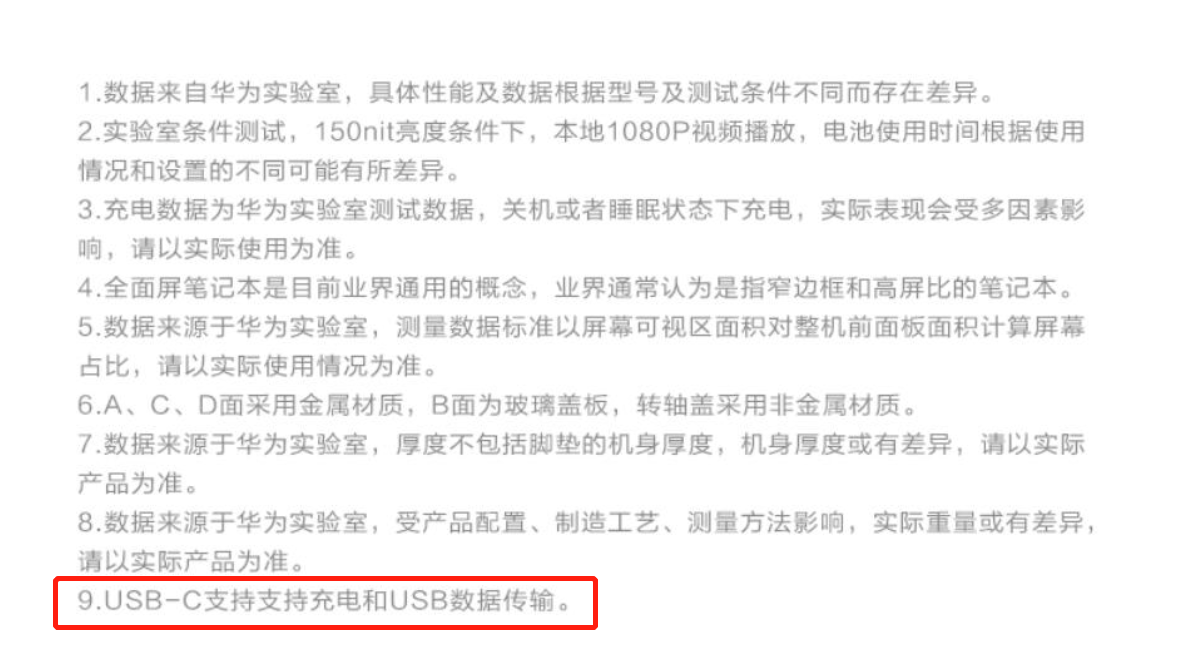
所以德恪Type-c投屏按键就没办法使用,等于笔记本电脑的硬件就不支持,要用到HDMI投屏按键,德恪HDMI投屏按键的话是一根HDMI线和一根USB线的,USB线是给投屏按键的主板进行供电,刚好这台笔记本电脑的HDMI和USB接口在对立面,这样就需要借助USB延长线才能使用,我们给客户会配套一根0.5米的USB延长线,不影响投屏的稳定性,大家可以放心。细节图如下:




德恪HDMI与Typc-c投屏器细节展示:


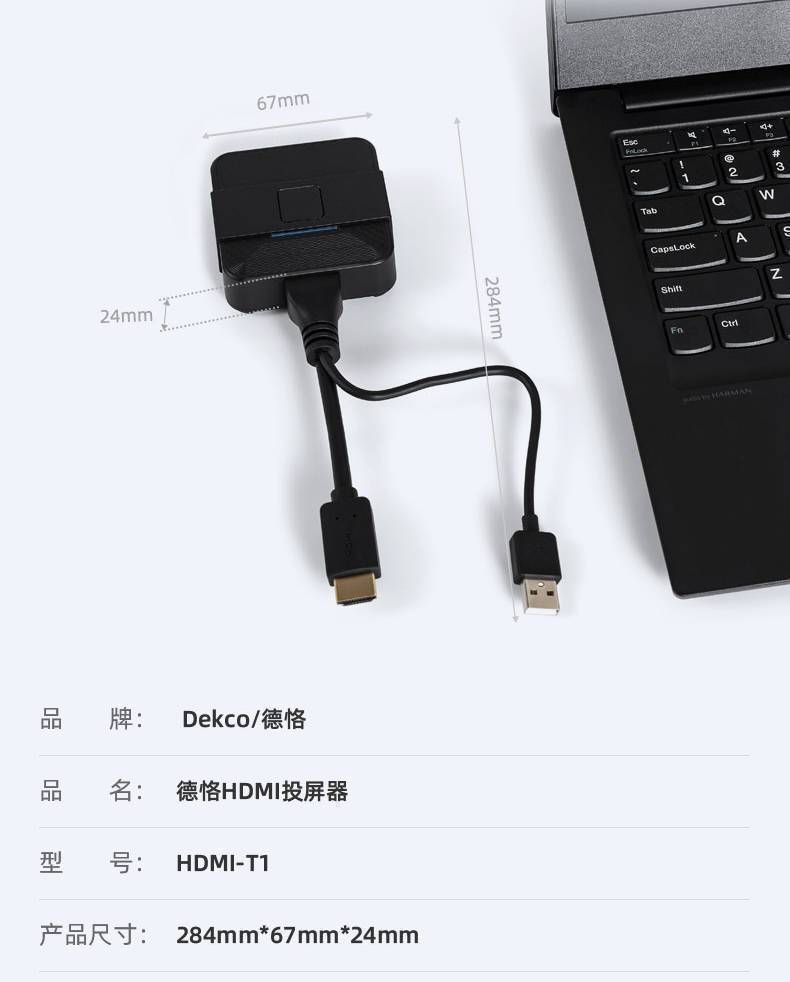

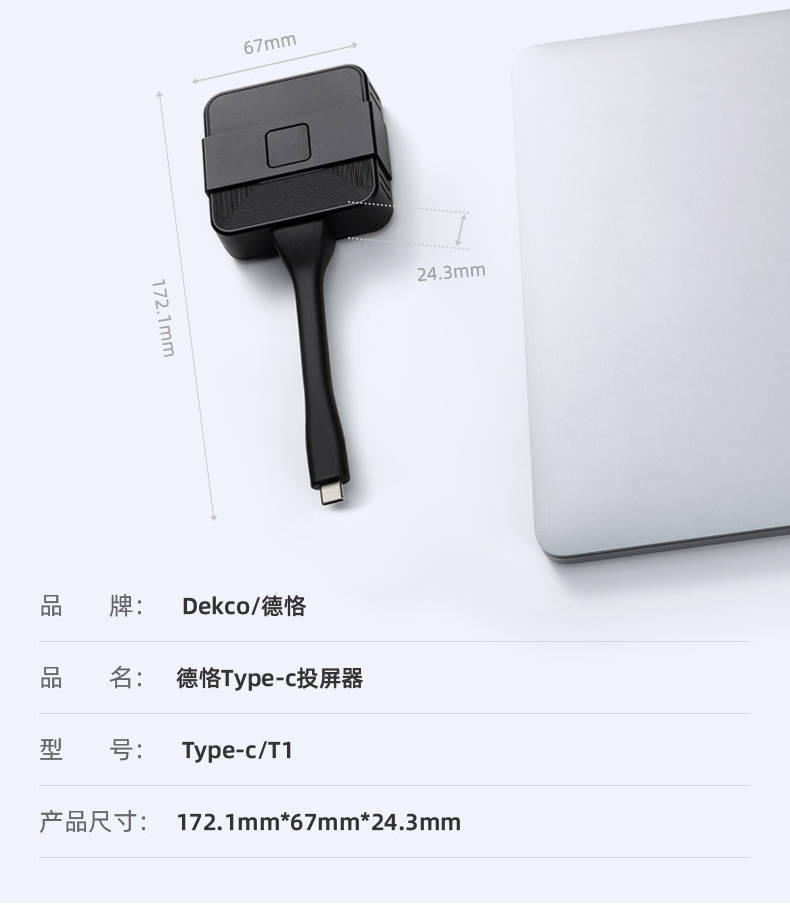
视频中出现的银白色的盒子就是我们德恪投屏盒子,相当于是接收端,插入笔记本电脑的HDMI投屏按键相当于是发射端,两者搭配起来使用,一发一收,投屏盒子输出一路HDMI信号给电视,投屏盒子跟电视之间是通过HDMI高清线连接,然后我们将投屏盒子的电源适配器的供电线插上,通电即可,就完成准备工作了。下面图片就是我们的德恪尊享款投屏盒子(型号:DK-200Pro)实物图:




笔记本电脑将画面投屏到电视上显示后,大家关心的几个环节,小编也有给大家针对性展示。大家可以反复查看视频,小编把几个大家重点关注的环节给大家罗列出来,因为其实政企用户日常办公,很多时候就是文档展示,PPT讲解,视频播放。
1,日常会议PPT演示的效果怎么样?
2,PPT演讲者视图功能能实现吗?
3,支持扩展屏投屏吗?
4,播放视频流畅度顺畅怎么样,会有延迟很严重或者卡顿的情况发生吗?
5,笔记本的声音能投到电视上,通过电视的内置喇叭发出声音吗?
最后小编要跟大家分享,也是有部分用户咨询我们的,电视上显示的主界面图片可以更换成单位自己的图片吗?如图所示:是没有问题的,可以手动进行更换,
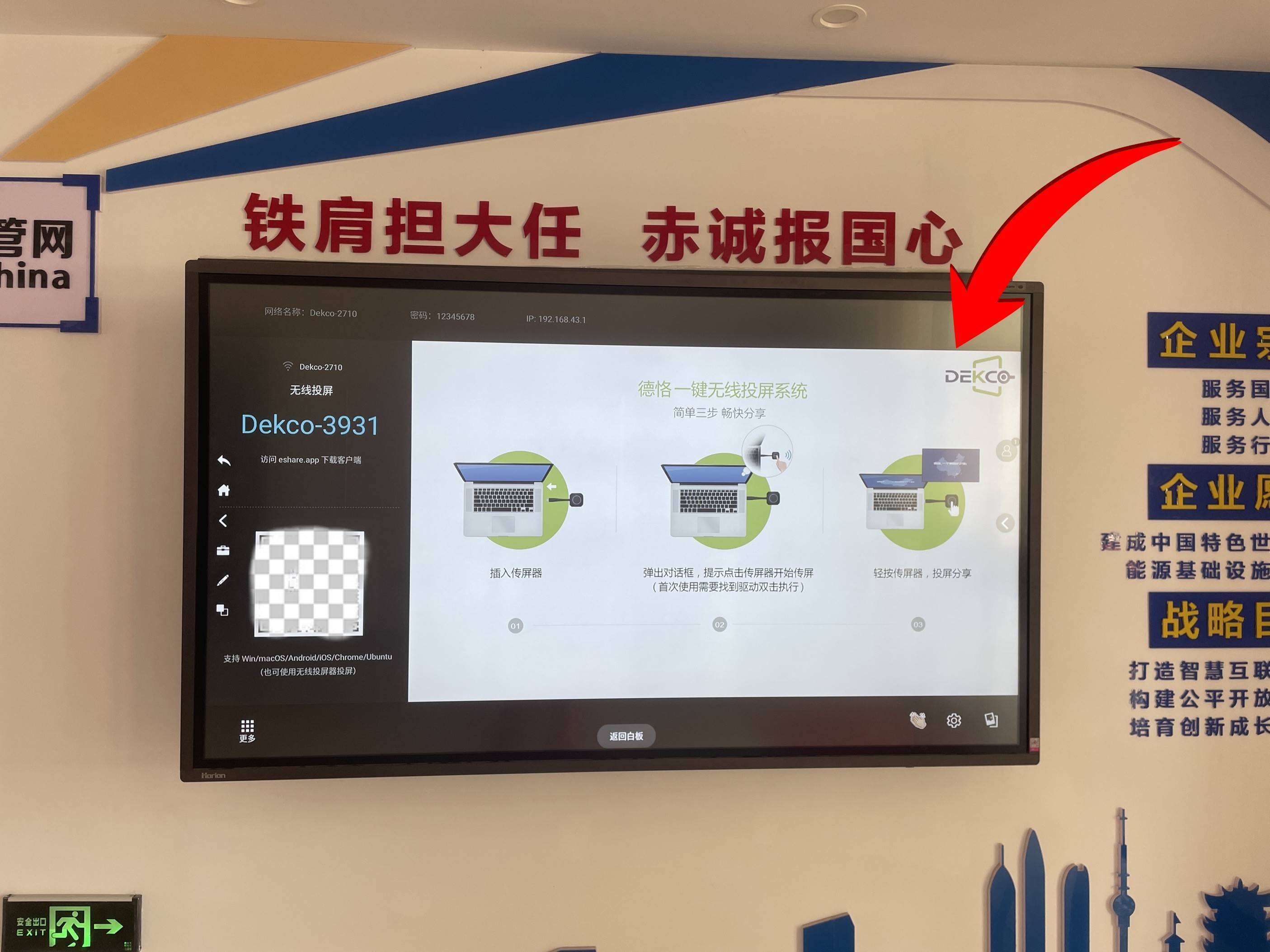
德恪无线投屏用户遍布全国各地诸多企业,机关单位还有高校多媒体课堂,德恪商用希望能为广大用户提供更智能,便捷,高效的投屏体验,持续为客户创造更大的价值。
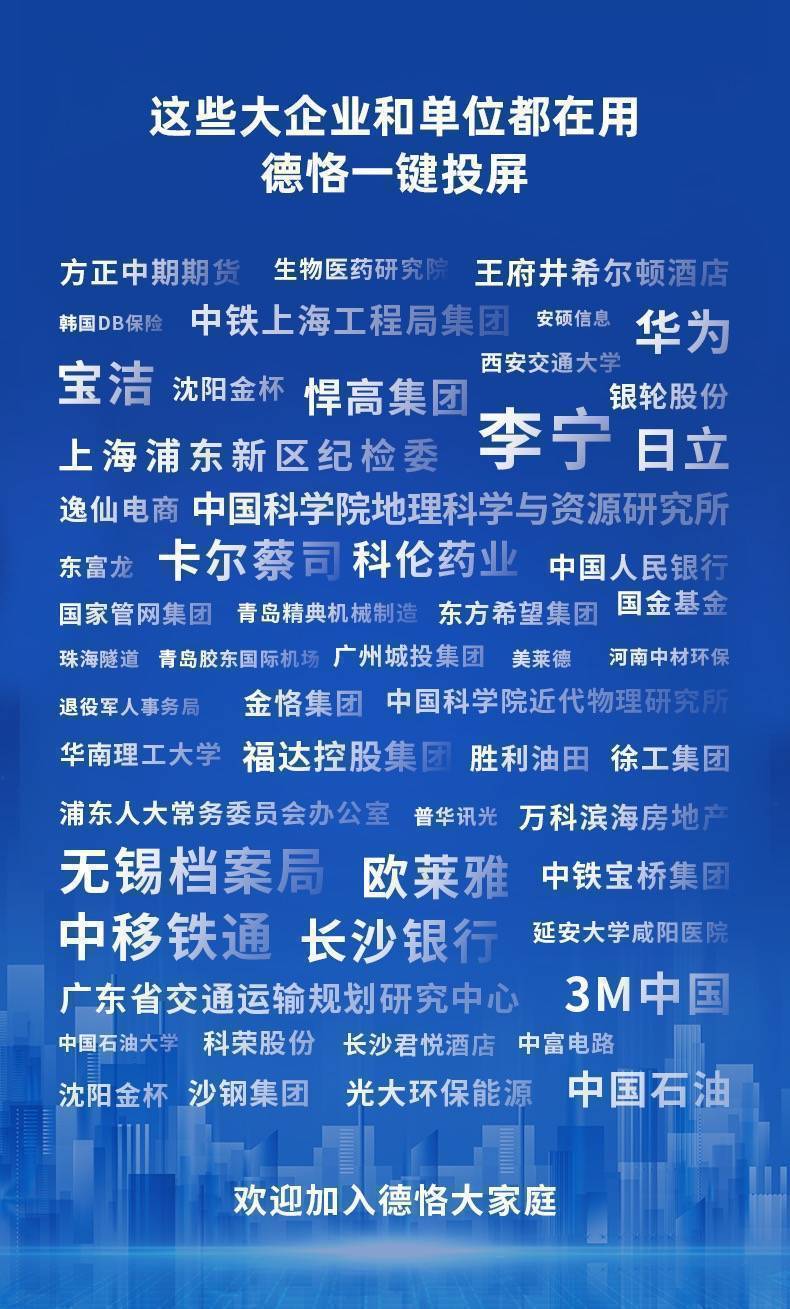
更多实操视频可关注“德恪一键投屏”抖音号或小红书官方账号,